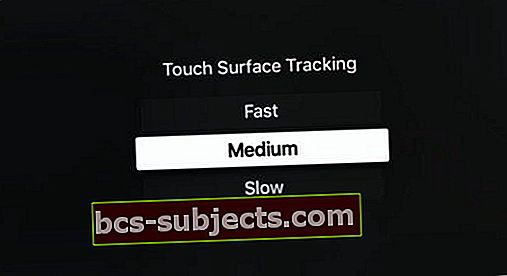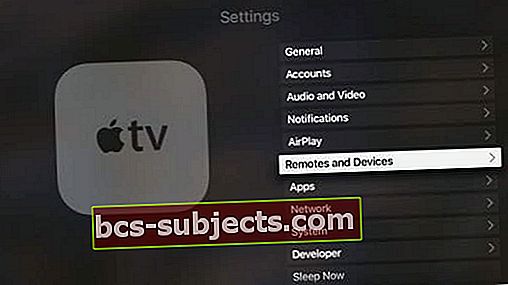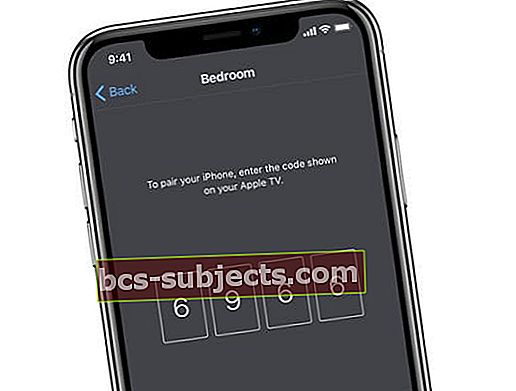تأتي أجهزة Apple TV Remote في عدة إصدارات مختلفة بناءً على جيل Apple TV الذي تملكه. تتميز أحدث طرازات Apple TV بجهاز تحكم عن بعد يعتمد على Siri ويوفر التحكم الصوتي وآليات التصفح. أجهزة التحكم عن بعد هذه قوية جدًا ، لكن في بعض الأحيان نواجه جميعًا مشكلات محبطة.
في هذه المقالة ، ندرس بعض أسباب عدم عمل Apple TV Remote وما يمكنك فعله لإصلاح المشكلات المطروحة.
اشحنها!
- فقط لتوضيح ما هو واضح ، يرجى التأكد من شحن البطارية بالكامل!
- اشحن جهاز Siri Remote أو Apple TV Remote لمدة 30 دقيقة على الأقل باستخدام كابل Lightning to USB المتصل بشاحن الحائط (وليس جهاز كمبيوتر)

- اشحن جهاز Siri Remote أو Apple TV Remote لمدة 30 دقيقة على الأقل باستخدام كابل Lightning to USB المتصل بشاحن الحائط (وليس جهاز كمبيوتر)
قم بإزالة العوائق أو العوائق وابق في النطاق
- يرجى التأكد من إزالة أي شيء يحجب المسار بين Apple Remote والجزء الأمامي من Apple TV ، حيث يوجد مستشعر الأشعة تحت الحمراء.
- نود أن يكون جهاز التحكم عن بعد الخاص بـ Apple TV مزودًا بإشارة RF بدلاً من IR ، ولكن نظرًا لأن الأشعة تحت الحمراء الخاصة به ، يجب أن يكون خط الرؤية واضحًا لجهاز التحكم عن بُعد للتحدث إلى وحدة التلفزيون.
- بالنسبة لأجهزة التحكم عن بُعد الخاصة بـ Siri ، تحتاج أيضًا إلى البقاء ضمن هذا النطاق لأن جهاز التحكم عن بُعد يعتمد على اتصال Bluetooth بجهاز Apple TV الخاص بك

نظفها!
إذا كانت مفاتيح جهاز التحكم عن بُعد الخاص بـ Apple TV لا تعمل أو تعطلت ، فحاول تنظيف جهاز التحكم عن بُعد باستخدام Q-Tip (مسحة قطنية) وكحول الأيزوبروبيل. 
في حالة عدم توفر قطعة قطن ، استخدم كمية صغيرة من الكحول المحمر على قطعة قماش خالية من النسالة وافرك أزرار جهاز التحكم عن بُعد بحركة دائرية. ابدأ بحركة أمامية ثم عكسها لتفكيك الأشياء!
ركز على تنظيف حواف الأزرار
تأكد من تنظيف حواف جميع أزرار جهاز التحكم عن بُعد ، خاصةً إذا كانت الأزرار عالقة أو أصبحت لزجة. إذا استمرت الأزرار في الالتصاق ، فحاول استخدام علبة من الهواء المضغوط لإزالة أي شيء عالق في الحواف.
إذا لم يتوفر الكحول المحمر والهواء المضغوط ، يمكنك أيضًا تجربة استخدام فرشاة أسنان ناعمة وتنظيف الأزرار وحوافها برفق لإزالة أي شيء عالق!
بعد تنظيف الأزرار ، استخدم قطعة قماش من الألياف الدقيقة ومرِّر بعناية على جميع أسطح جهاز التحكم عن بُعد.
إعادة تعيين جهاز التحكم عن بعد واتصال Apple TV
- افصل جهاز Apple TV عن مصدر الطاقة. انتظر ست ثوان أو أكثر ، ثم أعد توصيله
- جرب جهاز التحكم عن بعد مرة أخرى
- إذا كنت تستخدم Siri Remote ، فيمكنك إعادة ضبطه بالضغط على زر القائمة وزر رفع الصوت في نفس الوقت. يقوم هذا الإجراء بإعادة ضبط جهاز التحكم عن بُعد الخاص بك وإعادته إلى وضع الإقران.
أعد إقران جهاز التحكم عن بُعد بجهاز Apple TV
- بالنسبة إلى جهاز التحكم عن بُعد من Siri ، قم بتوجيهه على بعد حوالي ثلاث بوصات من Apple TV
- ثم اضغط مع الاستمرار على زر القائمة وزر رفع الصوت بجهاز التحكم عن بُعد لمدة خمس ثوانٍ
- ضع جهاز التحكم عن بُعد أعلى جهاز Apple TV ، إذا طُلب منك ذلك ، لإكمال الاقتران
- بالنسبة لجهاز التحكم عن بُعد المصنوع من الألومنيوم أو الأبيض ، اربطه بجهاز Apple TV الخاص بك. على Apple Remote عن طريق الضغط باستمرار على زر القائمة والأزرار اليمنى لمدة ست ثوانٍ
- على شاشة التلفزيون ، ابحث عن رمز الارتباط أعلى رمز جهاز التحكم عن بُعد مباشرةً
- عند الضغط على جهاز تحكم Apple TV ، تحقق من استجابة الضوء على وحدة Apple TV. إذا وميض ثلاث مرات متتالية ، فهذا يعني أنك قمت بالفعل بإقران جهاز التحكم عن بُعد بالتلفزيون بجهاز تحكم عن بُعد مختلف.
في حالة وميض الضوء عند الضغط على الأزرار الموجودة على Apple Remote ، لكن لا شيء يحدث على التلفزيون
- حاول إقران Apple TV بجهاز التحكم عن بُعد الخاص بالتلفزيون ، ثم انتقل إلى الإعدادات عن بُعد وابحث عن إقرانه بجهاز التحكم عن بُعد الخاص بـ Apple TV
- إذا كنت تستخدم Siri Remote ، فيمكنك إعادة ضبطه بالضغط على زر القائمة وزر رفع الصوت في نفس الوقت. يقوم هذا الإجراء بإعادة ضبط جهاز التحكم عن بُعد الخاص بك وإعادته إلى وضع الإقران
- حاول الضغط على زر القائمة والزر السفلي على Apple Remote لإعادة تشغيل Apple TV
- إذا كنت لا تزال بحاجة إلى المساعدة بعد إعادة التشغيل ، فافصل جهاز Apple TV عن مأخذ الطاقة. انتظر ست ثوانٍ على الأقل ، ثم أعد توصيلها. في بعض الأحيان ، يمكن أن ينجح فصل الوحدة
- إذا كان ضوء Apple TV الخاص بك لا يومض ورأيت علامة تعجب في مثلث على شاشة التلفزيون ، فاستبدل البطارية في Apple Remote.
إذا كان جهاز Apple TV 4 Siri Remote غير متصل ، فإن أفضل حل هو شراء كبل USB-C وتوصيل Apple TV بجهاز كمبيوتر وإجراء إعادة ضبط المصنع عبر iTunes.

مشاكل Siri Remote فقط
- اشتكى بعض المستخدمين أيضًا من معايرة السرعة على جهاز التحكم عن بعد سيري الجديد.
- إذا كانت لوحة التعقب حساسة للغاية بالنسبة لك ، فلا يمكنك ضبط الحساسية ، ولكن يمكنك تغيير سرعة التمرير. الافتراضي هو متوسط ، ولكن إذا ذهبت إلى الإعدادات> أجهزة التحكم عن بُعد والأجهزة> Touch Surface Tracking يمكنك تغييره إلى سريع أو بطيء
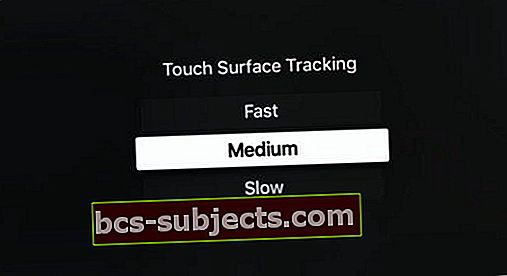
- قد يكون تغيير سرعة تتبع السطح مفيدًا إذا كنت تواجه صعوبة في إدخال الأحرف على لوحة المفاتيح التي تظهر على الشاشة
- إذا كانت لوحة التعقب حساسة للغاية بالنسبة لك ، فلا يمكنك ضبط الحساسية ، ولكن يمكنك تغيير سرعة التمرير. الافتراضي هو متوسط ، ولكن إذا ذهبت إلى الإعدادات> أجهزة التحكم عن بُعد والأجهزة> Touch Surface Tracking يمكنك تغييره إلى سريع أو بطيء
- نصيحة أخرى مفيدة لاختيار الأحرف على لوحة المفاتيح التي تظهر على الشاشة: للتمرير مباشرة إلى نهاية الأبجدية ، يمكنك التمرير بقوة أكبر قليلاً على لوحة اللمس عن بُعد لجهاز Apple TV ، وسيطير "المؤشر" عبر الشاشة في أي اتجاه.
- إذا كان جهاز التحكم عن بُعد لا يزال غير مستجيب ، فقد ترغب في تحديد موعد في Genius Bar واطلب منهم إلقاء نظرة عليه.
- في غضون ذلك ، يمكنك الاستفادة من جهاز iPhone و iPad واستخدام هذه الأجهزة كجهاز تحكم للتحكم في Apple TV.
المفتاح هو التأكد من أن لديك إعداد المشاركة المنزلية وأنك تستخدم نفس شبكة wi-fi
- قم بتوصيل جهاز iPhone / iPad الذي يقوم بتشغيل تطبيق Remote بشبكة Wi-fi في المنزل
- تأكد من توصيل Apple TV الخاص بك بنفس شبكة WiFi. يعد استخدام نفس الشبكة أمرًا بالغ الأهمية لكي يعمل تطبيق التحكم عن بُعد مع جهاز Apple TV الخاص بك
- على جهاز Apple TV ، انتقل إلى الإعدادات> عام> أجهزة التحكم عن بُعد والأجهزة> التطبيق البعيد
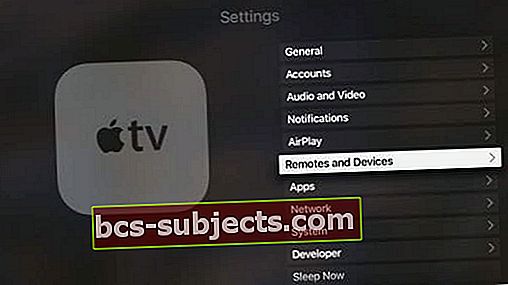
- عند المطالبة ، أدخل معرف Apple وكلمة المرور اللذين تستخدمهما للمشاركة المنزلية
- الآن ، افتح تطبيق Remote على جهاز iOS الخاص بك
- انتقل إلى شاشة الإعدادات وحدد Apple TV
- يستغرق إقران التطبيق بجهاز Apple TV بضع دقائق ، ويجب أن تكون قادرًا على استخدام جهاز iOS للتحكم في جهاز Apple TV الخاص بك
استخدم تطبيق Apple Tv Remote على جهاز iPhone أو iPad أو iPod
بالنسبة للأشخاص الذين يستخدمون نظام التشغيل iOS 12 والإصدارات الأحدث الذين يمتلكون Apple TV من الجيل الرابع وما فوق ، تتم إضافة تطبيق Apple TV Remote تلقائيًا إلى مركز التحكم لسهولة الوصول إليه.
يعمل تطبيق Apple TV Remote تمامًا مثل جهاز التحكم عن بُعد! تنقل بسرعة وتحكم في التشغيل على Apple TV 4K أو Apple TV (الجيل الرابع).
كيفية إعداد تطبيق Apple TV Remote لنظام التشغيل iOS 11 وما دونه
- تحقق من أن لديك أحدث البرامج لجهاز Apple TV وجهاز iDevice الخاص بك
- قم بتنزيل تطبيق Apple TV Remote من متجر التطبيقات ، إذا لزم الأمر
- قم بتوصيل Apple TV و iDevice بنفس شبكة Wi-Fi
- افتح تطبيق Apple TV Remote على جهاز iDevice الخاص بك
- اضغط على إضافة Apple TV
- حدد Apple تي الخاص بك
- على Apple TV 4K أو Apple TV (الجيل الرابع) ، انتظر حتى يظهر رمز مكون من أربعة أرقام على التلفزيون
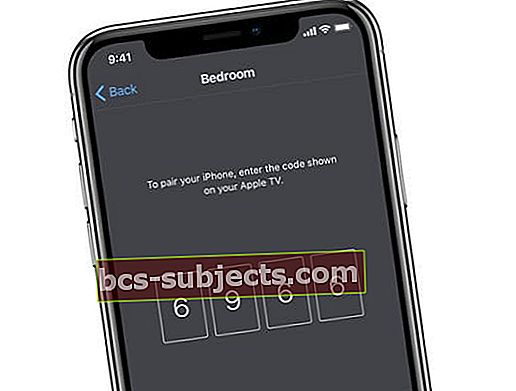
- أدخل هذا الرمز على شاشة الاقتران
- إذا لم يظهر الرمز ويمكنك التحكم في Apple TV ، فهذا يعني أنه تم إقران جهاز iOS بالفعل - فابدأ واستخدم التطبيق
- على Apple TV 4K أو Apple TV (الجيل الرابع) ، انتظر حتى يظهر رمز مكون من أربعة أرقام على التلفزيون
- على iDevice الخاص بك ، انتقل إلى الإعدادات> مركز التحكم> تخصيص عناصر التحكم واضغط على علامة الزائد (+) بجوار Apple TV Remote
- افتح مركز التحكم على جهازك واضغط على أيقونة Apple TV Remote

- اضغط على Apple TV الخاص بك من القائمة
- أدخل رمز المرور المكون من أربعة أرقام والذي يظهر على شاشة Apple TV إذا طُلب منك ذلك
نتمنى لكم كل التوفيق. لا تتردد في مشاركة تعليقاتك.
نصائح للقارئ 
- جرّب تسخينه قليلاً لفك أي شيء عالق في الأزرار. لقد استخدمت مجفف شعر - فقط حتى يصبح دافئًا قليلاً. ثم استخدم الكحول المحمر وقطعة قطن أو قطعة قماش لتنظيفه. عملت معي!